Cách chỉ tính trung bình ngày/tháng/quý/giờ bằng Pivot Table trong Excel
Trong rất nhiều tình huống khi chúng ta làm việc với bảng dữ liệu cần tính trung bình của các giá trị chỉ theo ngày hoặc tháng hoặc quý hoặc năm trong Excel. Tất nhiên bạn có thể dùng phương pháp lọc cho bảng dữ liệu, sau đó dùng công thức tính trung bình để tính toán từng cái một. Tuy nhiên trong bài này Gitiho sẽ giới thiệu cho bạn cách dùng pivot table để tính toán tất cả cá giá trị trung bình chỉ theo ngày / tháng / quý / giờ một cách dễ dàng trong Excel.
Bạn có thể chỉ tính giá trị trung bình theo mỗi ngày / tháng / quý / giờ trong Excel chỉ với pivot table theo các bước sau:
Bước 1: Chọn bảng dữ liệu gốc, sau đó nhấn chuột chọn Insert, chọn Pivot Table.
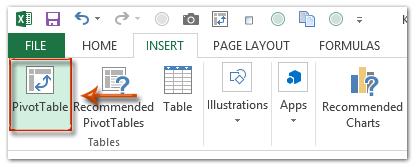
Bước 2: Lúc này một hộp thoại tên là Create PivotTable sẽ được mở ra, hãy tích vào ô Existing Worksheet, tiếp theo đặt con trỏ chuột vào trong hộp và chọn một ô mà bạn muốn đặt bảng Pivot trong trang tính toán của mình. Sau đó nhấn nút OK. Giống như hình dưới đây:
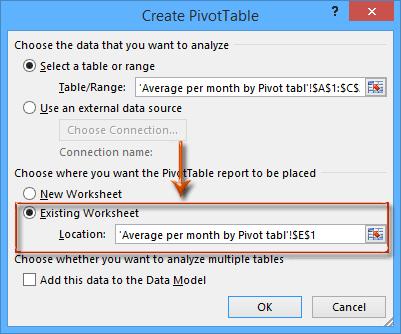
Chú ý: Nếu muốn đặt bảng pivot trong trang tính mới, bạn chỉ cần tích vào ô New Worksheet trong hộp thoại Create PivotTable.
Bước 3: Trong bảng điều khiển PivotTable Field, kéo trường Date/Time từ trong hộp Choose fields to add to report tới hộp Row (or Row Label). Và kéo trường Amount tới hộp Values. Giống như hình dưới đây:
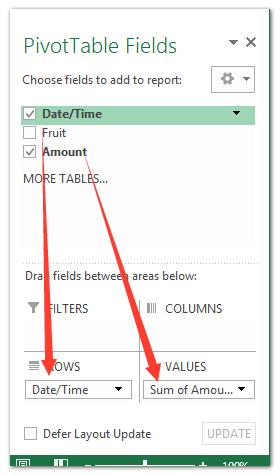
Bước 4: Kích chuột phải vào bất kỳ ngày nào trong PivotTable và sau đó nhấn chọn Group trong danh sách tùy chọn được mở ra từ chuột phải. Giống như hình dưới đây:
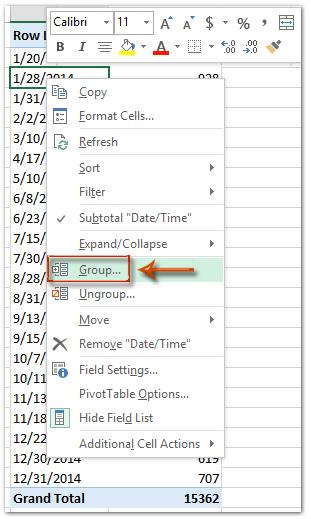
Bước 5: Khi hộp thoại Grouping được mở ra, đánh dấu vào mục bạn muốn tính trung bình dựa trên khung By, ví dụ như là theo tháng, và nhấn chọn nút OK. Tiếp theo trong bảng pivot, kích chuột phải vào Sum of Amount, chọn Summarize Values By, chọn Average. Bây giờ đã có giá trị trung bình của mỗi tháng trong bảng Pivot, giống như hình dưới đây:
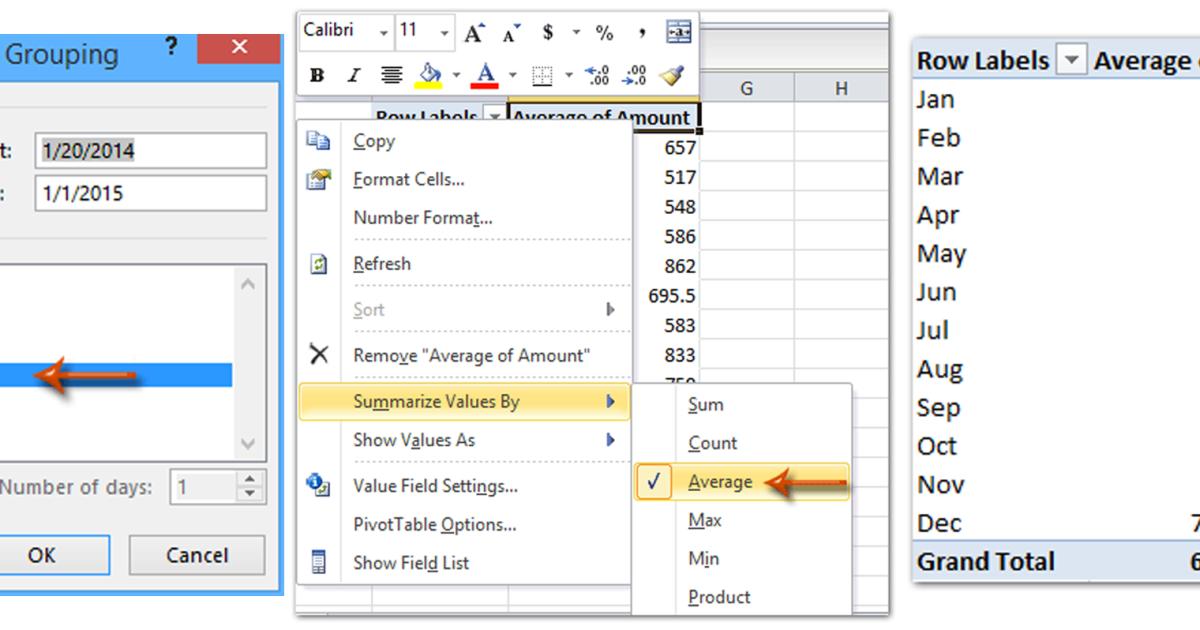
Có thể bạn sẽ cần:
- Cách chỉ tính trung bình số âm hoặc số dương trong Excel
- Cách tính trung bình các ô không liền kề và loại giá trị 0 trong Excel
Khóa học phù hợp với bất kỳ ai đang muốn tìm hiểu lại Excel từ con số 0. Giáo án được Gitiho cùng giảng viên thiết kế phù hợp với công việc thực tế tại doanh nghiệp, bài tập thực hành xuyên suốt khóa kèm đáp án và hướng dẫn giải chi tiết. Tham khảo ngay bên dưới!
Giấy chứng nhận Đăng ký doanh nghiệp số: 0109077145, cấp bởi Sở kế hoạch và đầu tư TP. Hà Nội
Giấy phép mạng xã hội số: 588, cấp bởi Bộ thông tin và truyền thông







